文章标题:【金秋打卡】第14天+Python办公自动化
第一模块: 学习课程名称:Python办公自动化;章节名称(序号):3-3 xlrd操作excel行;讲师姓名:离岛
第二模块: 课程内容(内容概述):
# 操作EXCEL行 sheet = data.sheet_by_index(0) # 获取第一个工作表 print(sheet.nrows) # 获取表的总行数 print(sheet.row(1)) #获取该行单元格对象组成的列表 print(sheet.row_types(2)) # 获取单元格的数据类型 # 1表示字符串,2表示数字、3表示data,4布尔值 5表示错误 print(sheet.row(1)[2]) #获取第2行第3列对象 print(sheet.row(1)[2].value) # 获取单元格的值 print(sheet.row_values(1)) # 获取指定行单元格的值 print(sheet.row_len(1)) #得到单元格(行)的长度
第三模块: 最终的解决思路:
主要学习获取工作表中行数据,以下为我的学习笔记:
#操作表行
# sheet=date.sheet_by_index(0)#获取第一个工作表
# print(sheet.nrows)#获取第一个工作表的有效行数
# print(sheet.row(1))#该单元格对象组成的列表
# print(sheet.row_types(2))#获取单元格数据类型:1字符串2数值3日期型数据和时间型数据
1.字符型数据。在Excel中,字符型数据包括汉字、英文字母、空格等,每个单元格最多可容纳32 000个字符。默认情况下,字符数据自动沿单元格左边对齐。当输入的字符串超出了当前单元格的宽度时,如果右边相邻单元格里没有数据,那么字符串会往右延伸;如果右边单元格有数据,超出的那部分数据就会隐藏起来,只有把单元格的宽度变大后才能显示出来。如果要输入的字符串全部由数字组成,如邮政编码、电话号码、存折帐号等,为了避免Excel把它按数值型数据处理,在输入时可以先输一个单引号“'”(英文符号),再接着输入具体的数字。例如,要在单元格中输入电话号码“64016633”,先连续输入“'64016633”,然后敲回车键,出现在单元格里的就是“64016633”,并自动左对齐。
2.数值型数据。在Excel中,数值型数据包括0~9中的数字以及含有正号、负号、货币符号、百分号等任一种符号的数据。默认情况下,数值自动沿单元格右边对齐。在输入过程中,有以下两种比较特殊的情况要注意。(1) 负数:在数值前加一个“ ”号或把数值放在括号里,都可以输入负数,例如要在单元格中输入“ 66”,可以连续输入“ 66”“(66)”,然后敲回车键都可以在单元格中出现“ 66”。(2) 分数:要在单元格中输入分数形式的数据,应先在编辑框中输入“0”和一个空格,然后再输入分数,否则Excel会把分数当作日期处理。例如,要在单元格中输入分数“2/3”,在编辑框中输入“0”和一个空格,然后接着输入“2/3”,敲一下回车键,单元格中就会出现分数“2/3”。
3.日期型数据和时间型数据。在人事管理中,经常需要录入一些日期型的数据,在录入过程中要注意以下几点:(1) 输入日期时,年、月、日之间要用“/”号或“-”号隔开,如“2002-8-16”“2002/8/16”。(2) 输入时间时,时、分、秒之间要用冒号隔开,如“10:29:36”。(3) 若要在单元格中同时输入日期和时间,日期和时间之间应该用空格隔开。
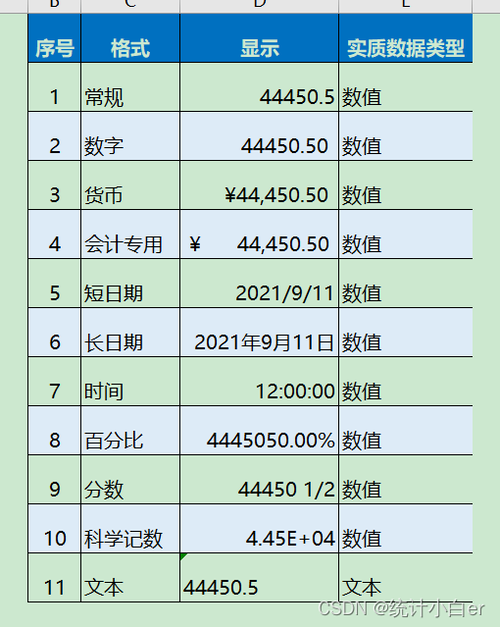
# print(sheet.row(1)[2])
# print(sheet.row(1)[2].value)#得到单元格值
# print(sheet.row_values(1))#得到指定行单元格的值
# print(sheet.row_len(1))#得到单元格的长度
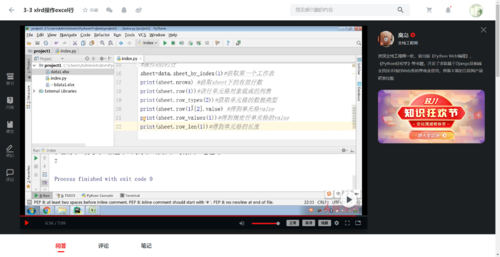
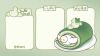
 随时随地看视频
随时随地看视频




